新技能GET√ | 学会这些EXCEL技巧,解决工作中80%的难题
- .
- Dec 13, 2017
- 3 min read

行走于会计求职江湖, 怎能没有excel技能傍身? Excel是Office三大神器中最神秘, 但是也是最能提高你效率的工作了。 而我们中太多的小伙伴,却一直把它当做是个“电子表格工具”。 今天,小编带领大家一起涨姿势,学会下面这些Excel神技,让你的Excel分分钟超过你的同事们!
+++十个快捷键的运用+++
1. 快速求和?用 “Alt + =”
Excel的函数功能非常强悍,求和应该是最常用到的函数之一了。只需要连续按下快捷键“alt”和“=”就可以求出一列数字的和。
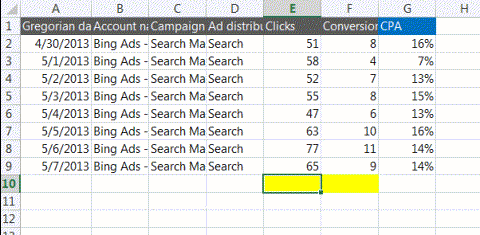
2. 快速选定不连续的单元格
按下组合键“Shift+F8”,激活“添加选定”模式,此时工作表下方的状态栏中会显示出“添加到所选内容”字样,以后分别单击不连续的单元格或单元格区域即可选定,而不必按住Ctrl键不放。
3. 改变数字格式
Excel的快捷键并不是杂乱无章的,而是遵循了一定的逻辑。
比如你想快速改变数字的格式,比如<ctrl+shift+4>就能立刻把数字加上美元符号,因为符号$和数字4共用了同一个键。</ctrl+shift+4>
同理,“Ctrl+shift+5”能迅速把数字改成百分比(%)的形式。
4. 一键展现所有公式 “CTRL + `”
当你试图检查数据里有没有错误时,能够一键让数字背后的公式显示出来。
“`”键就在数字1键的左边:
5. 双击实现快速应用函数
同一个函数就不用一个一个敲啦。当你设置好了第一行单元格的函数,只需要把光标移动到单元格的右下角,等到它变成一个小加号时,双击,公式就会被应用到这一列剩下的所有单元格里。
这是不是比用鼠标拖拉容易多了?!
6. 快速增加或删除一列
对于那些整天要和Excel打交道的人来说,这个窍门或许能为你节省一点时间。
当你想快速插入一列时,键入Ctrl + Shift + ‘=’ (Shift + ‘=’其实就是+号啦)就能在你所选中那列的左边插入一列,而Ctrl + ‘-‘(减号)就能删除你所选中的一列。
7. 快速调整列宽
想让Excel根据你的文字内容自动调整列宽?你只需要把鼠标移动到列首的右侧,双击一下就大功告成啦~
8. 双击格式刷
格式刷当然是一个伟大的工具。不过,你知道只要双击它,就可以把同一个格式“刷”给多个单元格么?
9. 在不同的工作表之间快速切换
在不同的工作表之间切换,不代表你的手真的要离开键盘(可以想象如果你学会了这些酷炫狂拽的快捷键,你根本不需要摸鼠标)。
“Ctrl + PgDn”可以切换到右边的工作表,反之,“Ctrl + PgUp”可以切换回左边。
呃,不过Mac用户似乎与这个快捷键无缘了…
10. 用F4锁定单元格
在Excel里根据函数填充数据的时候,有时候你希望你引用的单元格下拉时随之变化,也有时候你并不这么想。当你要“绝对引用”——也就是锁定单元格的时候,你必须在行列前加$符号。想手动去打这些美元符号?简直是疯了…
其实有一个简单的技巧,就是在你选定单元格之后,按F4键输入美元符号并锁定;如果你继续按F4,则会向后挨个循环:锁定单元格、锁定数字、锁定大写字母、解除锁定。
想要更加系统的学习Excel技能?
EcareAccounting 贴心地为不同基础的你设置了中级和高级课程,
无论你什么基础,都能够熟练掌握Excel的使用技巧!
而我们的Excel 联盟 是由Eric D 和Eric L 两位队长带领,澳洲名企背景,
是行业的“Running Man”。欢迎童鞋们通过我们的公众号或前来咨询!
附送具体课程内容:
Excel workshop中级课程:
Learning Outcomes IntermeCell AdjustingMoving and Copying Diate Features
Creating Formulas Formatting Worksheets
Functions Working With Worksheets
Templates Auditing Your Worksheets
Data Lists Working with large worksheets
Excel Workshop 高级课程:
Learning Outcomes Using Pivot tables
Advanced Functions Efficiency Tools
Names,Views,Scenarios & Reports
Using Macro’s “What If” Analysis
MS Query and Importing Text
Importing & Exporting Data
Workgroup Tools
Excel and the Web



Comments